|
|
Pro Tools Sync X 后期同步制作工作流程
6 L5 [8 {* R" r6 Y
4 w1 o6 y6 L6 q/ X: O& i- q! b& E; w7 q/ L0 n8 B/ c) w/ B% ^6 {
随着Pro Tools 2022.6版本的固件更新,Pro Tools | Sync X现在提供独立模式,当Pro Tools未启动和未连接时可自动访问。如果在独立模式下进行了更改,这些更改会在启动Pro Tools工程中呈现。Avid 产品专家 Simon Sherbourne 和 Daniel Lovell 提供了音频后期制作工作流程的最新信息,重点关注 Pro Tools、EUCON,并概述了 Pro Tools Sync X,以更好地了解其新功能和扩展从同步高清。) d7 w7 P. u$ M) T

f e( j! b! w- Q" m3 L9 R. v3 t" c) b! S, l7 B$ H
7 s8 a5 V/ q7 a! o' N% R, B( f
[: [" W4 d+ S& \' v: {Pro Tools Sync X 是 Avid 继Sync HD 以来的新的继任者。在 Pro Tools 基础架构中,始终有一个单元提供与时间码、时钟、视频参考等的连接,以便多个 Pro Tools 系统可以一起工作,Pro Tools 可以与其他设备一起工作,包括硬件——Dolby Atmos渲染器。
# @- Z# X6 S @6 \; j. M* I' B) f m+ q/ _' y3 M
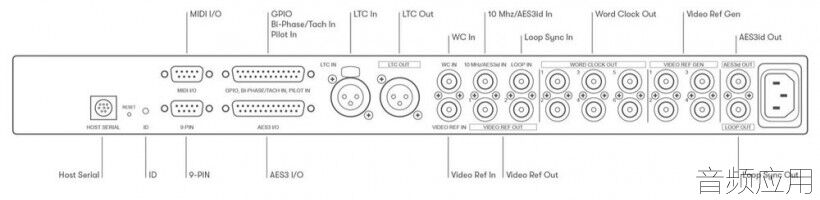 - S, ^5 w0 f/ r2 w1 C1 r: B
- S, ^5 w0 f/ r2 w1 C1 r: B
! c7 {& B+ i1 I8 G
Pro Tools Sync X背面 $ o5 X; I; G4 b- t
' }) ]- h V/ r; r& y4 k3 z
R$ p- C, Z4 U1 t当我们查看Pro Tools Sync X 的背面时,首先看到的是一个新功能即 BNC 上的 4 个视频参考发生器输出。使用新的 Pro Tools Sync X,无需依赖外部设备的视频参考。Sync X 提供的板载视频参考发生器,可将信号分配到其他外围设备,从而降低复杂性和成本。如果您已经有外部视频参考发生器,Sync X 也可以接收视频参考,并具有自动格式检测功能。
$ T- c" p. [3 L3 u4 A2 Q f4 S0 ?3 B" `
这有两个好处:
. k$ P" A R ^! P
3 y, z9 S) h0 A! I6 F! `对于较小的设施,您不再需要专用的视频参考发生器单元。4 s0 _; B2 d$ x7 C3 M& o8 _
对于那些拥有较大工程的人来说,它提供了一定程度的独立性,并且可能意味着您可以使用与您的正常“工作室同步”提供的参考不同的参考。3 f4 Q1 b; p: a) A8 w) ?2 m. A5 Z. q. v
/ C/ L6 v" Z5 v& F* W0 D如果您确实想使用“室内同步”工作,那么有一个视频参考输入和两个循环输出,以防您需要将其馈送到房间中的其他设备。
6 W& J: g s6 d' S
" g: L' s l1 h" k2 W7 a说到时钟,有传统的时钟输入但 Pro Tools Sync X 的新功能是带有 6 个缓冲输出的内置字时钟分配放大器。! b+ A) r( g, P7 I/ M
8 e9 J2 j, w7 l仍然有传统的 Pro Tools 循环同步输入和输出,这些是当您在 Sync HD 设备上使用多个接口时需要的,并且 XLR 上仍然有正常的纵向时间码 (LTC) I/O。) _6 U$ U# a" Y1 y+ @# X! g: J
, s2 L" Y, `2 f0 s
Pro Tools Sync X 的新功能是支持 AES3id I/O 和 10Mhz 时钟输入,有时也称为原子时钟。
7 F2 i7 {3 ]- `1 a( _; i5 B, D5 R) N+ f' [
然后还有一些连接,是延续了旧的 Sync HD 的配置,包括 GPIO、Bi-phase/Tach 和 AES 3。然后是 MTC 输出和传统的 9 针控制接口,最后是连接HDX卡或HD Native卡的主机串口。4 s6 B H o- c( O7 I
* b# @, e- c9 ]+ a% W

+ V' M3 b! _) j: I; X; f1 V' _; ^/ O& _+ m0 M" ~6 u( H
Pro Tools Sync X正面 B% z7 i8 V" i- F$ ]' N) B: u
& _3 I6 P( r2 s2 S k8 E
* u0 o- K+ G, h& o, u
转到前面板,随着Pro Tools 2022.6版本中包含的固件更新,Pro Tools | Sync X现在具有独立模式,当Pro Tools未启动和连接时,该模式可以自动访问。如果在独立模式下进行更改,则可以在启动Pro Tools时在会话中获取更改。您现在可以使用该设备生成或转化时间码,或将其用作独立于专业工具的主时钟,独立模式完全从设备的前面板操作。退出“Pro Tools”后,Sync X 设置保持不变,如果在独立模式下进行了更改,Pro Tools 下次启动时可以获取和更改设置。3 Y: _$ O- z1 v
0 W. j) `$ c- o: a3 Z- M
 8 ?3 N' Z- X1 X8 ^! z
8 ?3 N' Z- X1 X8 ^! z
1 m5 ]. P% |1 l8 H# q在上图中,您可以看到典型的使用案例,包括连接杜比全景声硬件渲染器、电影放映机、MIDI 工作站和具有自身自动化功能的控制台。% D; ?! V! r% K; W4 s/ F8 Y9 `
9 D' ]7 q& \( x

; W- C2 K V1 [+ C5 m. y/ K
2 r! G# @# ~' T" C F f在这张图中,你可以看到一个典型的声场设置,带有 3 个源 Pro Tools 系统,对话、效果和音乐都锁定到带有视频播放的主记录 Pro Tools 系统,其中帧边缘同步是必不可少的。
2 \2 o- [* R2 q6 Q u
$ ?- C) z& J1 ?2 X0 V
9 P' `7 P- q0 |3 A" s$ R( K在这个例子中,我们看到了如何在 Dante AoIP 设置中使用 Sync X 单元,其中 Dante 提供主时钟,而 Sync X 提供必要的帧边缘同步。4 `5 \5 u5 P) d1 H
0 d6 G: z# \: [6 q
/ L7 ~1 A) R& N' i( F% L. O5 V/ }0 t3 L9 e! D
什么是同步?
& C- w/ Z/ W; V2 Z9 o它通常由两件事组成,一个位置参考—— “我们在哪里?” ,传统上是时间码,其次是时钟参考,它有效地回答“我们走多快?” 例如,一旦您开始播放,是正常速度还是我们处于快进模式? q) F! T9 i. e" t, w
5 K( G8 t0 R7 }: C* \3 Q
% X; h! U3 z5 b5 Y; _
% m& d4 x5 y4 ^* a3 x
尝试同步设备 # _8 \" l+ e6 ]8 Q2 s2 K
, z7 i0 \# V m1 L T+ r6 X+ o% T' S k
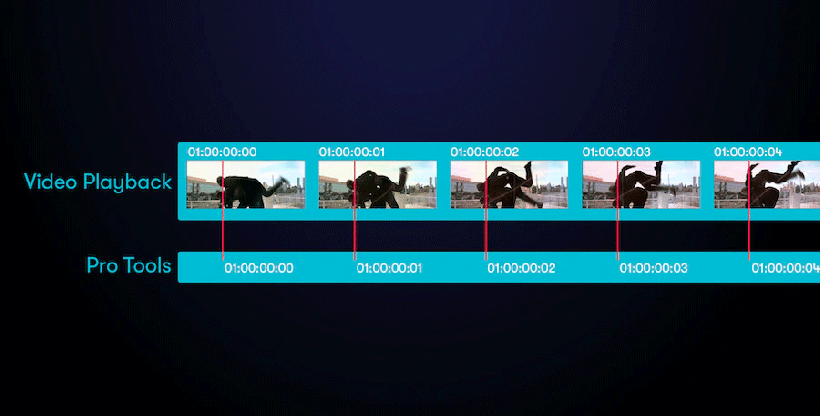 ; n( E( p- u: R6 i# m
; n( E( p- u: R6 i# m
当涉及视频时,帧边缘在哪里。没有这个,从一个回放到下一个,虽然一切都会同步,但帧边缘在帧内的确切位置将不一致,当您有多台机器时,这种情况会更加复杂,在每次回放时,每台机器可能在一个框架内稍微不同的地方。这种不一致的解决办法是使用视频参考来告诉系统中的所有设备帧边缘的位置。这样我们就可以消除这种不一致性,并且每次都能获得与帧边缘的可靠同步。
$ h0 {& ?1 N2 |1 `0 g5 L8 M
! |) i/ \$ E' E. r. ?" t9 _
7 o3 V9 j0 u' ^+ C$ O8 R N# @ `: N2 X6 g V1 Q; a' n2 S
音频和视频文件导入和导出的新工作流程( }0 W8 r2 ]$ M! P' [" t {6 R
这主要与 macOS Catalina 和 Big Sur 有关。如果您运行的是 macOS Mojave,之前基于 QuickTime 仍然可以正常工作。6 O" a0 d/ e1 r9 A/ o" `7 }' d$ r. e9 i
, }: ]2 A! s6 U) @% ^" p
对于运行 macOS Catalina 或 Big Sur 的用户,Pro Tools 现在支持导入 Apple AAC 和 ALAC m4a 文件。此外,您现在可能使用的大多数常见视频格式(如 H264、DNxHD/HR 和 Apple ProRes)。
& u$ G! W1 q, o6 s4 D5 S2 |0 F' y' U6 {' C8 q" _& G
现在支持从支持的视频文件导入音频。请注意,在 Cataline 上运行的较早版本的 Pro Tools 不支持导入 XD-Cam 上常用的 MXF OP1a 音频文件,但当前版本支持。' ~2 r5 ?1 a3 \% r1 M" r. _4 u
4 q5 O0 ?2 H3 k* X您现在可以导出纯音频 MOV 文件,并且 Avid 扩展了可以添加到 MOV 文件的音频通道类型的范围。4 U0 ]4 I: n2 I4 k2 s0 Z
! } }5 p; k9 |& }
在最新版本的 Pro Tools (2021.6) 中,您应该会看到转码视频文件的速度有所提高。现在,Avid 仍在努力提高视频编解码器“与源相同”时的速度,即当您更改音频方面的某些内容时。
f0 E9 F1 \3 y) ]2 `1 ~
) h. |. w9 f: R3 m k2 w! C
6 d8 \6 V- c! H& m
2 W4 S x! A; q0 l+ R如何导入 MXF 文件1 S5 C- f+ k' a9 {
Avid 建议您在导入 MXF 文件时使用“视频导入”菜单,而不是使用拖放,因为这样可以确保它捕获所有音频文件以及 MXF 包装器中的视频文件。
+ k- n. J; j% A3 B: a# N
 ' q8 L, w( |" h2 O; G. ]) r
' q8 L, w( |" h2 O; G. ]) r
( i% `1 U3 x# H- z3 ^& ?
; e6 N- Z: g, q! R; J. ~新的窗口 9 |1 A# q: n; b
$ R" G7 @% s" G: n7 k% u, [, y+ B4 G
有了这个新窗口,所有的音频和视频导出都在一个地方。您现在有预设,以便您可以定期保存查看导出类型和位置以及您现在可以存储自定义位置的位置。请注意,macOS Mojave 用户可以访问旧的 QuickTime 选项和新的 Bounce Window,而运行 Catalina 或 Big Sur 的用户只能在 Pro Tools 文件菜单中找到新的 Bounce Windows 选项。4 Q" r& Q* A5 A5 P% k8 q
; ^" K" k( Y) B) Z
Bounce Window 中的选项现在包括以下内容。BWF、ADM、AIFF、MP3、MXF OP-Atom 和 MOV。
) {: ]6 u5 P' }& ^2 ~! H0 r4 u0 o" T4 s6 k
5 E* L4 _* n) f% p2 ?
3 i9 f2 y8 \" [: t, |Dolby Atmos 增强 - ADM 文件导出工作流程进行了一些改进
6 l/ R: u: W1 Q S& \7 o+ m3 J. G默认设置现在包括选择单声道或立体声对象。在 I/O 设置窗口中,现在为 ADM 导出映射了 Atmos Beds。
6 k- r" N! Y& v }音床和对象现在都包含在折叠路径中。1 ~+ [. S, K2 K7 R; E x
如果与 Dolby Atmos Renderer 的连接丢失或您打开会话的系统无法访问 Dolby Renderer(无论是软件还是硬件),则音床/对象混合现在具有“始终激活”选项,如果您使用 Dolby Atmos Renderer,现在可以模拟折叠式混音的声音。& B$ ^5 Y+ x/ ^1 B4 A
最后,Avid 添加了使用本地缓存选项来加速 ADM 导出到网络附加存储的选项。. c+ b' n# W: n! Y
' P7 c% H1 S- b" |; k
|
|
 |小黑屋|手机版|音频应用官网微博|音频应用
( 鄂ICP备16002437号 )
|小黑屋|手机版|音频应用官网微博|音频应用
( 鄂ICP备16002437号 )